 |
| 구독신청~ 알림설정~ 좋아요. 감사합니다. |
오늘은 포토샵 필터를 이용해 오래된 사진
효과를 표현하는 방법에 대해 알아 보겠습니다.
사용할 포토샵 필터는 노이즈필터와
가우시안 흐림효과 입니다.
이외에 이미지 조정을 이용해 효과를 만들어
냅니다. 물론 이 방법 말고도 여러가지 방식
으로 만들어 낼수 있습니다.
포토샵은 사용하면 사용할수록 너무 방법이
무궁무진한거 같습니다.
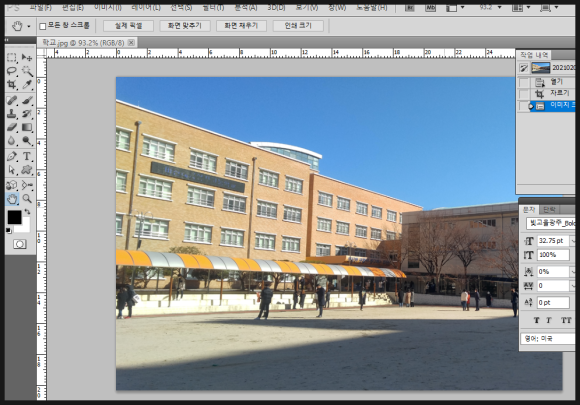
우선 포토샵을 실행해서 샘플이미지를
준비합니다. 마땅한 그림이 잘 없네요.
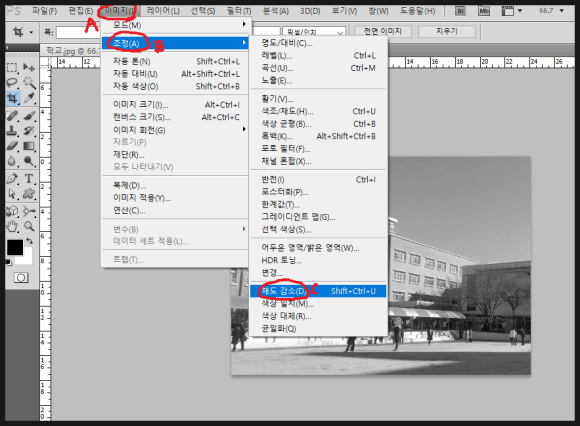
포토샵 메뉴의 이미지/조정/채도감소를
클릭해 이미지를 흑백사진처럼 표현합니다.
단축키는 SHIFT+CTRL+U 입니다.
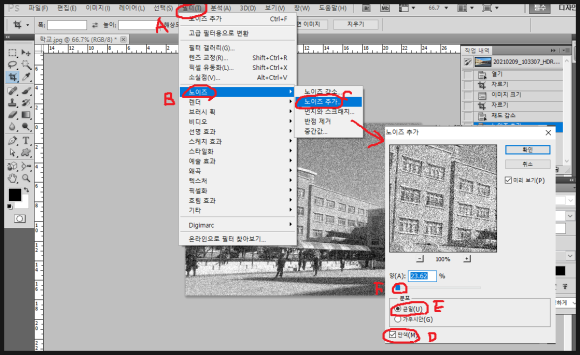
메뉴의 필터/노이즈/노이즈추가를 클릭해
뜨는 대화창에서 단색(D)체크,균일(E)체크
(F)슬라이드를 이용해 이미지에 노이즈를
추가합니다.
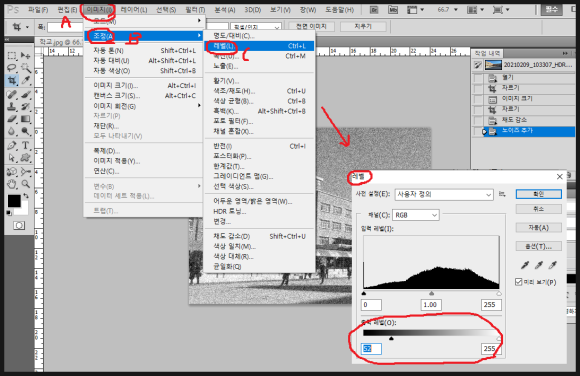
노이즈가 추가된 이미지를
메뉴 이미지/조정/레벨을 선택합니다.
그러면 뜨는 창에서 출력 레벨값을 슬라이드
및 수치를 이용해 밝기를 조절해 줍니다.
단축키는 CTRL+L 입니다.
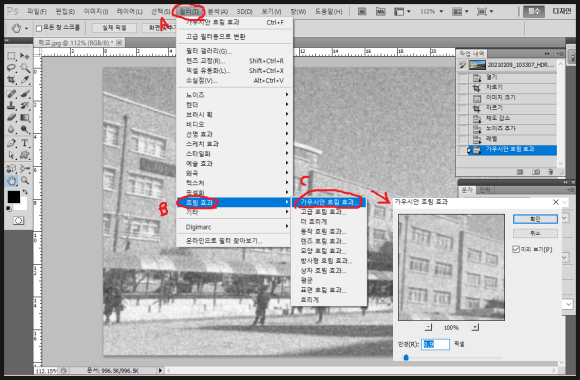
메뉴 필터/ 흐림효과/가우시안 흐림효과를
선택합니다. 그러면 뜨는 대화창에서 약간
번지는 듯한 느낌의 적당한 수치값을
입력합니다.
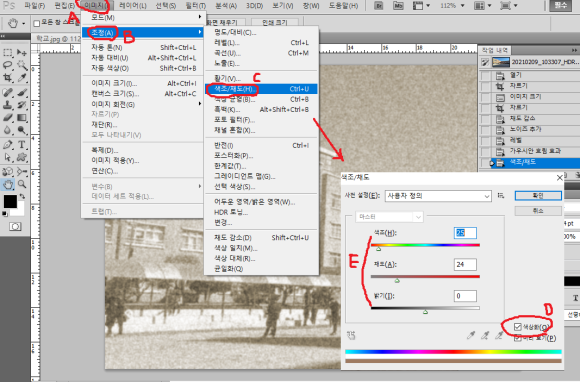
메뉴의 이미지-조정-색조/채도를 선택 합니다.
그러면 뜨는 창에서 색상화(D)를 체크하고
(E)부분을 슬라이드로 조절해 원하시는
색상을 적용해 줍니다.
단축키는 CTRL+U입니다.
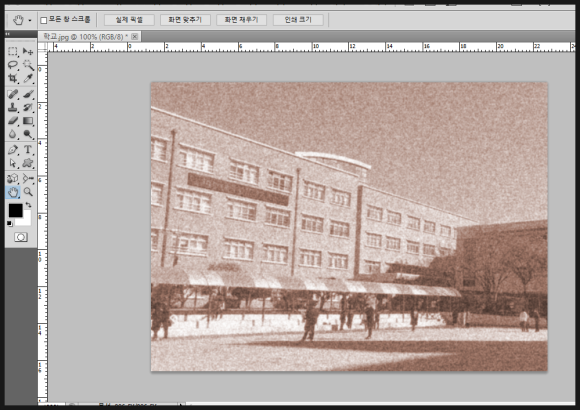
이 외에도 여러가지 다른 방법도 있을수 있으나
대략 이러한 방법으로도 오래된 사진효과를
표현할수 있다는 것을 알수 있습니다.
-감사합니다.-




댓글 없음:
댓글 쓰기